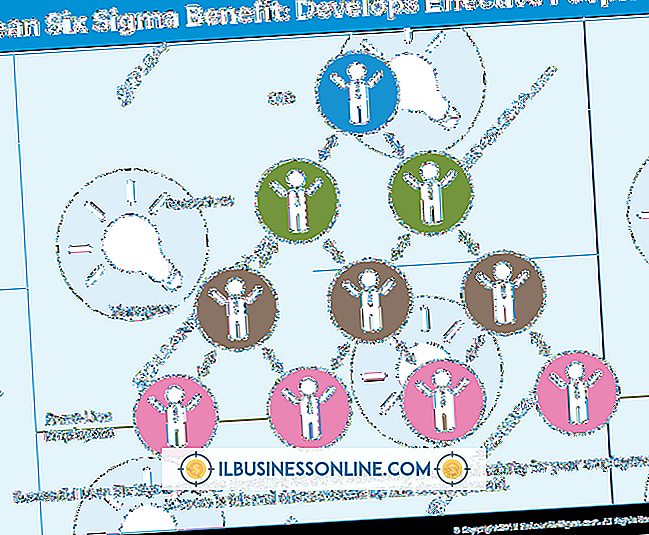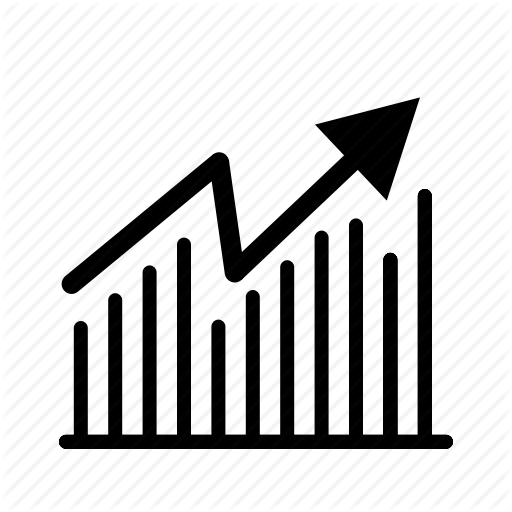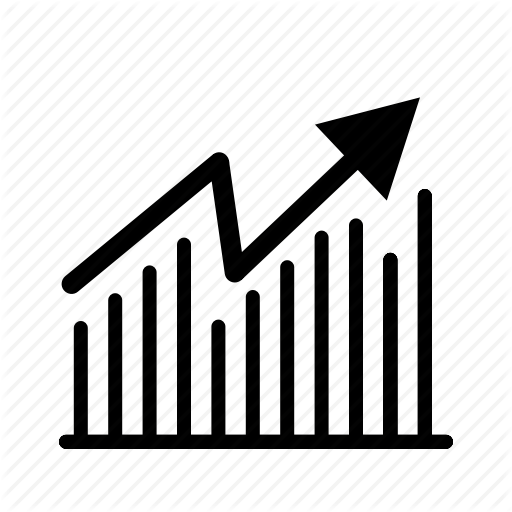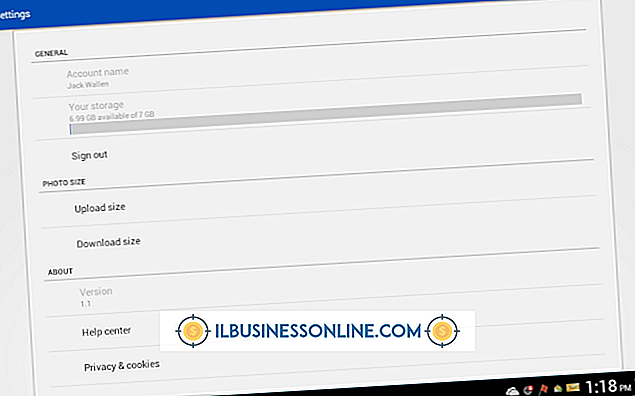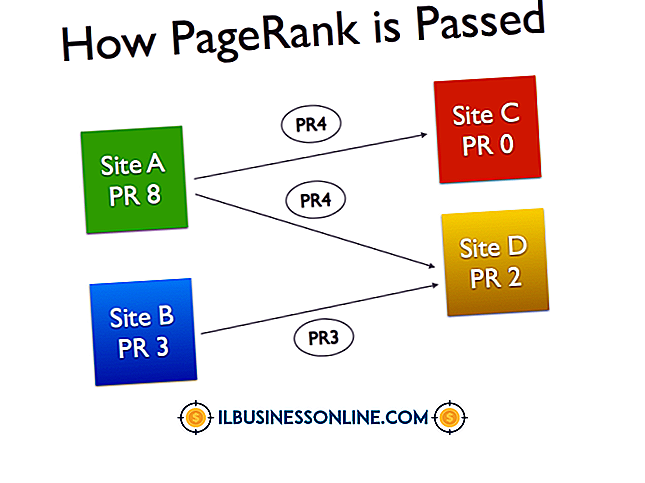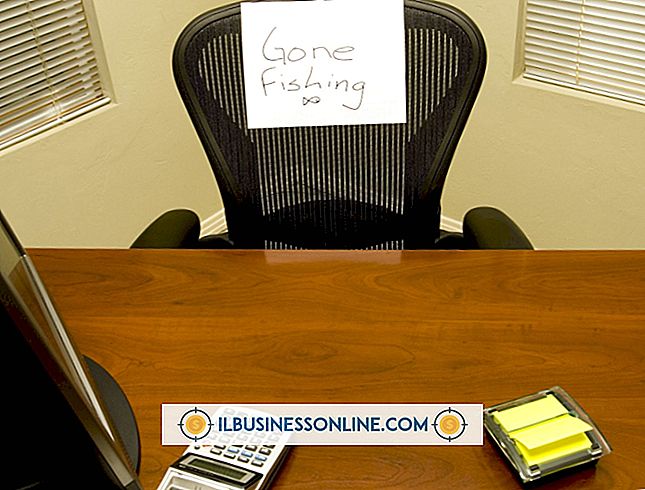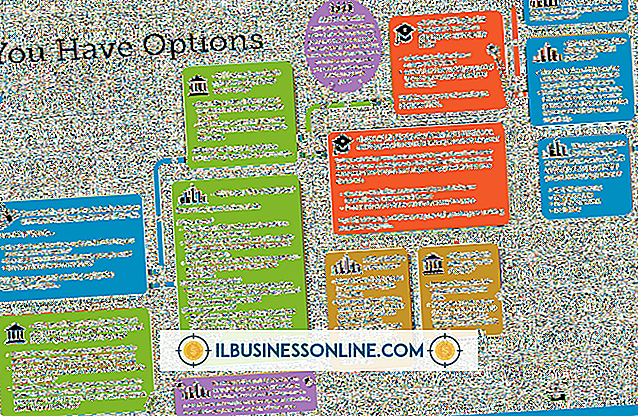Como formatar o HTML para o Gmail

Melhore seus e-mails de maneiras diferentes. Hiperlinks, listas numeradas e citações podem ser usadas. Você pode mostrar seus sentimentos com emoticons e destacar as principais passagens em cores ou negrito. Use o modo HTML no Gmail para criar mensagens ricamente formatadas que entregam mais do que apenas texto antigo aos seus destinatários.
1
Faça login no Gmail e clique no botão "Redigir e-mail" à esquerda da página.
2
Verifique se você tem formatação avançada ativada. Se você vir uma linha de ícones de formatação, o HTML está ativado. Se você não visualizar esses ícones, procure o link "Formatação Rich" e clique nele.
3
Digite sua mensagem no campo de texto grande abaixo da barra de formatação.
4
Selecione um ou mais dos três primeiros botões de formatação à esquerda para alterar o estilo ou o peso da fonte. Você pode ativar negrito, itálico ou sublinhado clicando em "B", "I" ou "U", respectivamente. Para aplicar a um texto existente, selecione o texto e clique em um ou mais desses ícones.
5
Clique no ícone "F" - o ícone ao lado do ícone "U" - para selecionar uma face de fonte específica. Clique no ícone duplo "T" ao lado do "F" para alterar o tamanho da fonte. Para alterar a cor do texto, clique no primeiro ícone "T" colorido para escolher uma cor ou clique no ícone ao lado para definir o realce. Você pode definir a formatação do novo texto ou selecionar o texto existente e depois aplicar a formatação.
6
Pressione o emoticon amarelo para inserir os emoticons na mensagem.
7
Clique no ícone de link azul ao lado do smiley para criar um hiperlink. Se você selecionar o texto ao clicar nesse ícone, esse texto será usado como o texto âncora do hiperlink. Se nenhum texto for selecionado, você deverá inserir o texto da âncora e o URL do link. Selecione "Endereço da Web" para uma página da Web ou "Endereço de email" se for para um endereço de email. Clique OK."
8
Selecione um dos oito ícones a seguir para adicionar a formatação de parágrafos. O primeiro e o segundo ícones de lista criam listas ordenadas e não ordenadas. Os ícones de recuo seguintes a estes diminuem ou aumentam o recuo num parágrafo. Em seguida, o ícone de cotação para criar uma cotação de bloco. As três opções de alinhamento para esquerda, centro e direita também estão lá.
9
Clique no ícone "T" vermelho para remover a formatação HTML. Ou clique na seta ao lado de "Verificar ortografia" para iniciar o corretor ortográfico. Você pode escolher entre dezenas de idiomas na lista de ortografia.
10
Pressione "Enviar" quando estiver pronto para enviar a mensagem. Ou clique em "Salvar agora" para salvar a mensagem inacabada para que você possa voltar a ela mais tarde. Os rascunhos salvos são mantidos na pasta "Rascunhos".